ppt中,一张幻灯片中插入多张图片,一般说来,先插入的图片在下方,后插入的图片在上面。如果想改变图片的叠放次序,需要人工调整图片的上下顺序呢?利用叠放次序的工具可以轻松实现。
一、 ppt中插入多张图片
1、准备多张图片,放在一个文件夹中,并记住图片保存的位置。

2、打开ppt,插入多张图片。具体操作方法:点击ppt上方工具栏中的插入,选择插入图片——来自文件。
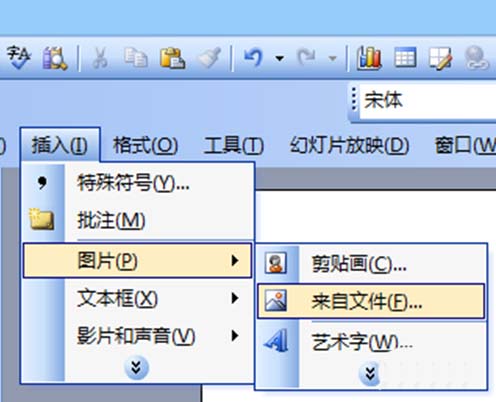
3、在“插入图片”的选项卡中,按照图片保存的路径,选中图片,并点击“插入”。
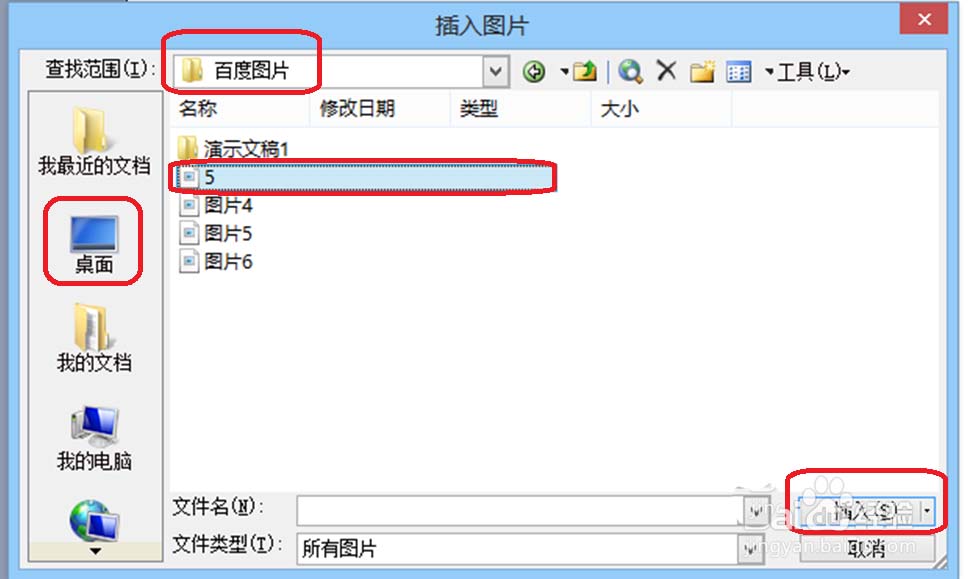
4、重复这一动作,可以插入多张图片,查看图片插入的效果。
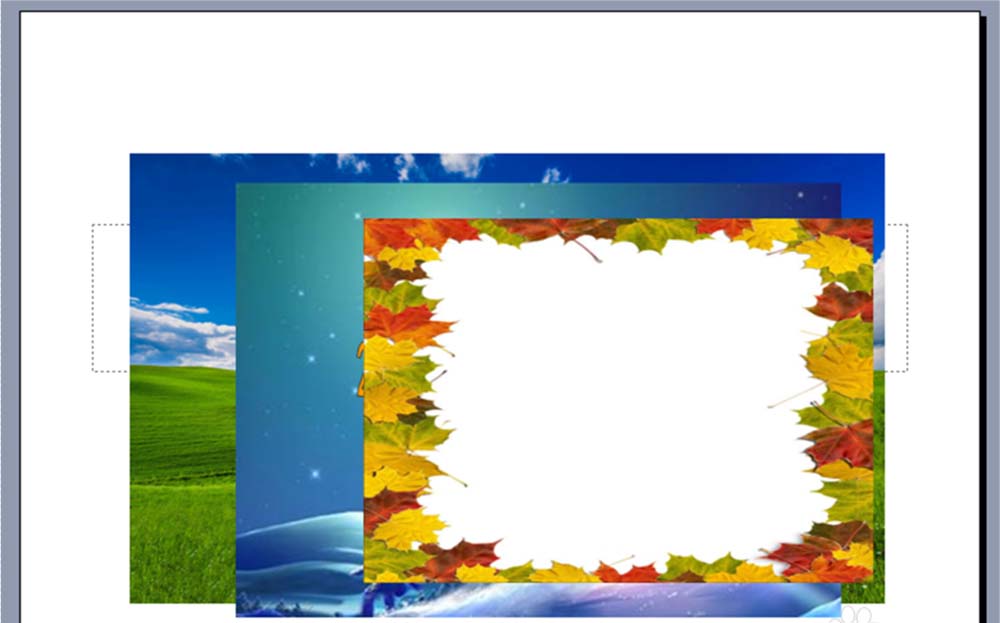
二、调整图片的叠放次序
1、一般说来,先插入的图片在下方,后插入的图片在上面。如果想改变图片的叠放次序,需要人工调整。
2、把下面的图片调整到上面的方法:选中下方的图片,右击鼠标,选择“叠放次序——置于顶层”,下面的图片就会显示在上方。
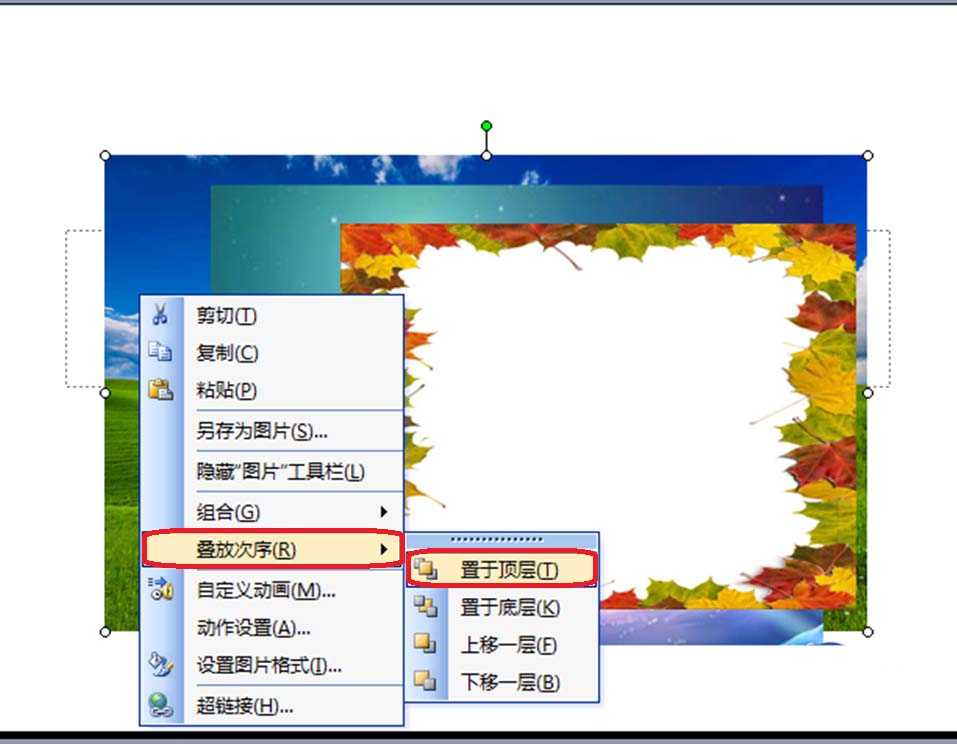
3、把上方的图片调整到下层的方法:选中上方的图片,右击鼠标,选择“叠放次序——置于底层”,下面的图片就会显示在下方。
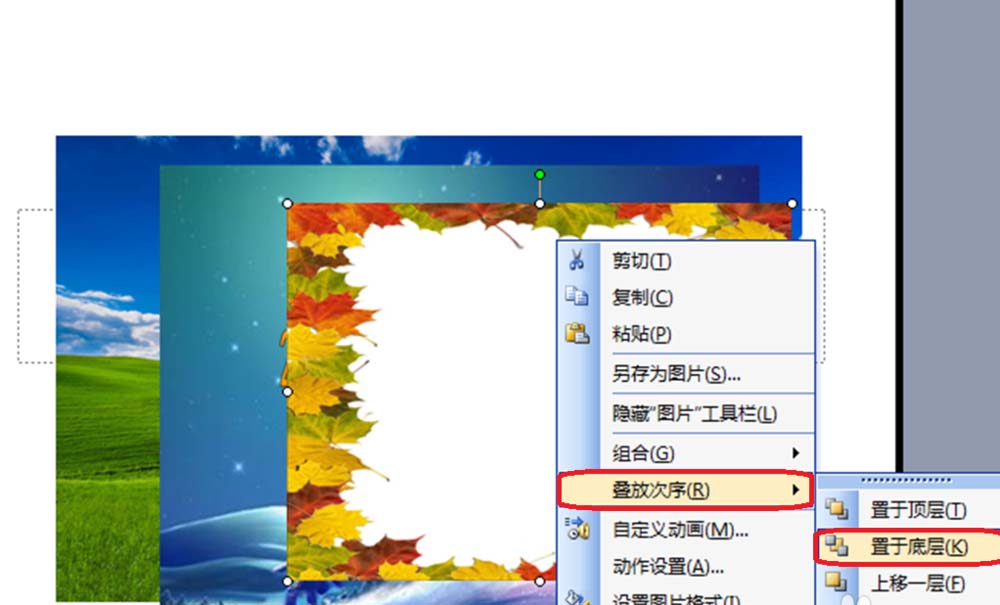
4、把中间的图片,放到下面的方法:选中中间的图片,右击鼠标,选择“叠放次序——下移一层”,下面的图片就会下移一层。
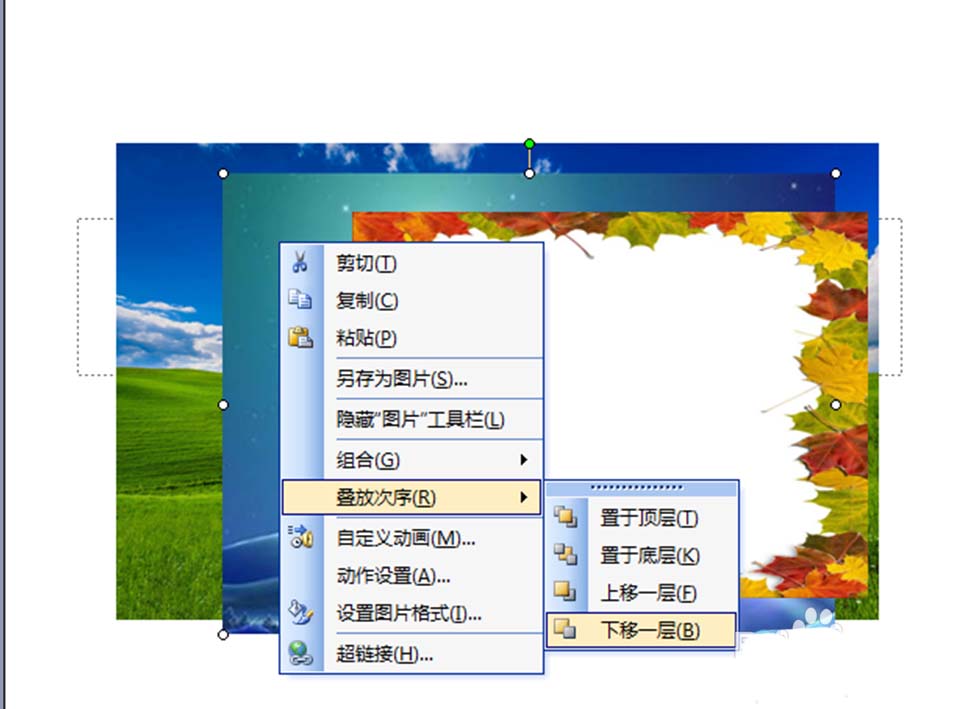
5、选中中间的图片,右击鼠标,选择“叠放次序——上移一层”,下面的图片就会上移一层。
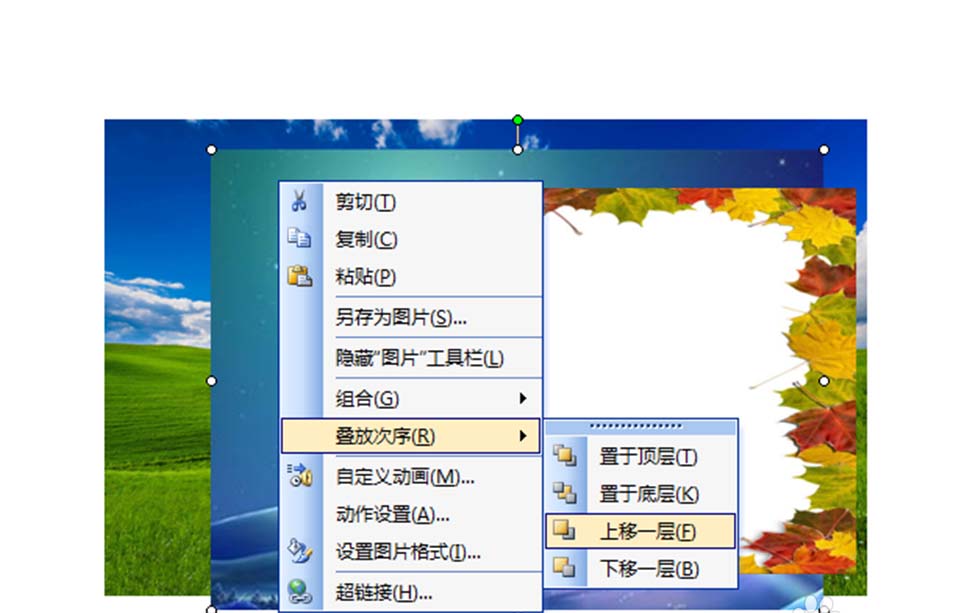
标签: 图片叠放次序




